4uKey - Ein-Klick iPhone/iPad Entsperrer
Bildschirmsperre/Apple ID/MDM/Bildschirmzeit Passcode sofort entsperren
Einfacher iPhone/iPad Entsperrer
iPhone Passcode sofort entsperren
Wie kann ich eine Apple-ID löschen, die ich nicht mehr brauche? --Apple Communities
Möchten Sie auch Ihre alte Apple ID entsperren, wenn Sie ein Neues haben? Order haben Sie das Problem, dass Sie Ihr Apple ID Passwort vergessen haben, als Sie Ihr Apple ID Anmeldegerät ändern möchten? Wollen Sie Ihre apple account löschen , wenn Sie Ihr Passwort nicht mehr gefunden werden können?
Das Löschen einer Apple ID kann eine komplexe Aufgabe sein, insbesondere wenn Sie Ihr Passwort vergessen haben. In diesem Artikel werden wir die Schritte erläutern, die Sie befolgen müssen, um Ihre Apple ID sicher zu löschen, auch wenn Sie Ihr Passwort nicht zur Hand haben. Bitte beachten Sie, dass das Löschen Ihrer Apple ID dauerhaft ist und nicht rückgängig gemacht werden kann.

Wenn Sie Ihre Apple-ID löschen möchten, sollten Sie einige Vorbereitungen treffen:
Wenn Sie das Apple ID Passwort vergessen haben, dann müssen Sie diese Weise probieren. Es ist eine der besten iPhone-Knacken-Tool. Tenorshare 4uKey kann Apple ID ohne Passwort in wenigen Minuten löschen. Dieses leistungsstarke Tool bietet eine einfache Lösung für das Problem des Löschen einer Apple ID. Lassen Sie uns nun die Schritte durchgehen.
Schritt 1. Tenorshare 4uKey herunterladen und installieren
Laden Sie 4uKey auf Ihren PC oder Mac herunter und dann öffnen Sie das Programm, um zu starten. Sie sehen folgende Screenshot und wählen dann die Funktion „Apple ID entfernen“.
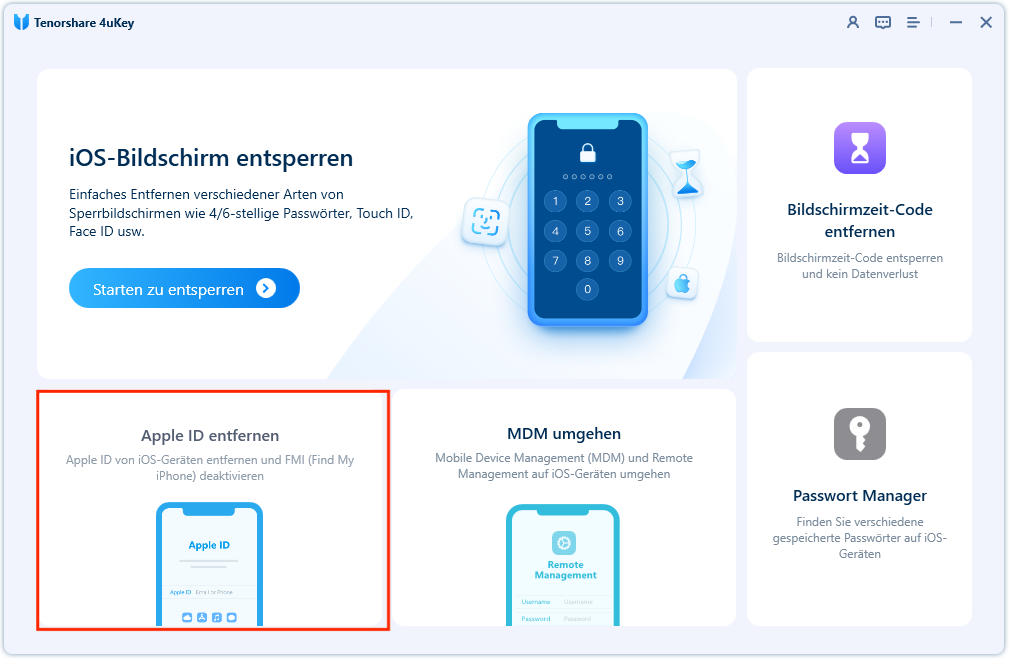
Schritt 2. iPhone mit dem Computer verbinden und es entsperren
Verbinden Sie Ihr iOS-Gerät mit dem Computer. 4uKey erinnert Sie daran, den Bildschirm zuerst zu entsperren, und tippen Sie auf dem Gerät auf „Vertrauen“.
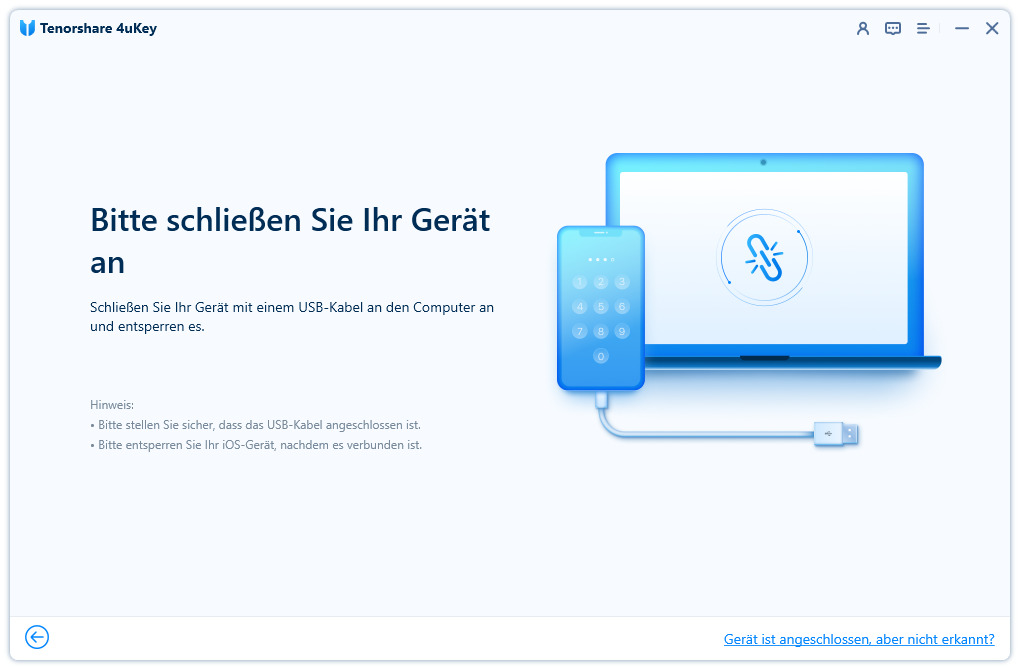
Schritt 3. Apple ID entfernen
Klicken Sie auf „Starten“, um Ihre Apple ID zu entsperren, die Ihrem iPhone touch zugeordnet sind.
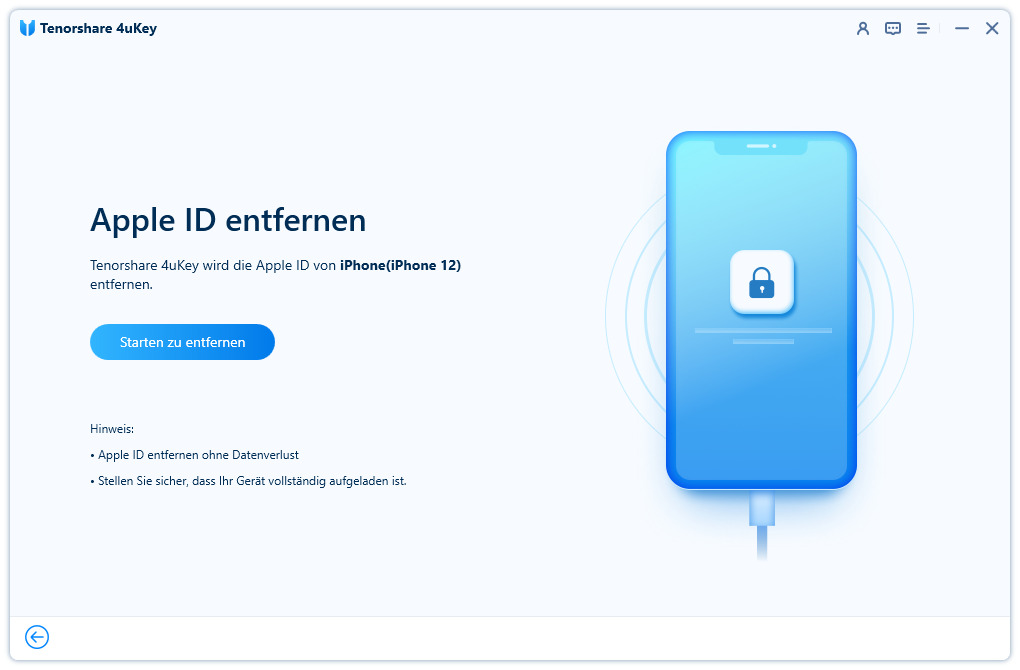
Wenn der Entsperrvorgang der Apple ID abgeschlossen ist, können Sie Apple ID ändern oder ein neues Konto erstellen.
Sie müssen bei diesem Prozess achten, wenn „Mein iPhone suchen“ deaktiviert ist, wird 4uKey Ihre Apple ID unmittelbar nach der Erkennung entsperrt und über diese Weise werden Ihre Daten nicht verloren zu gehen.
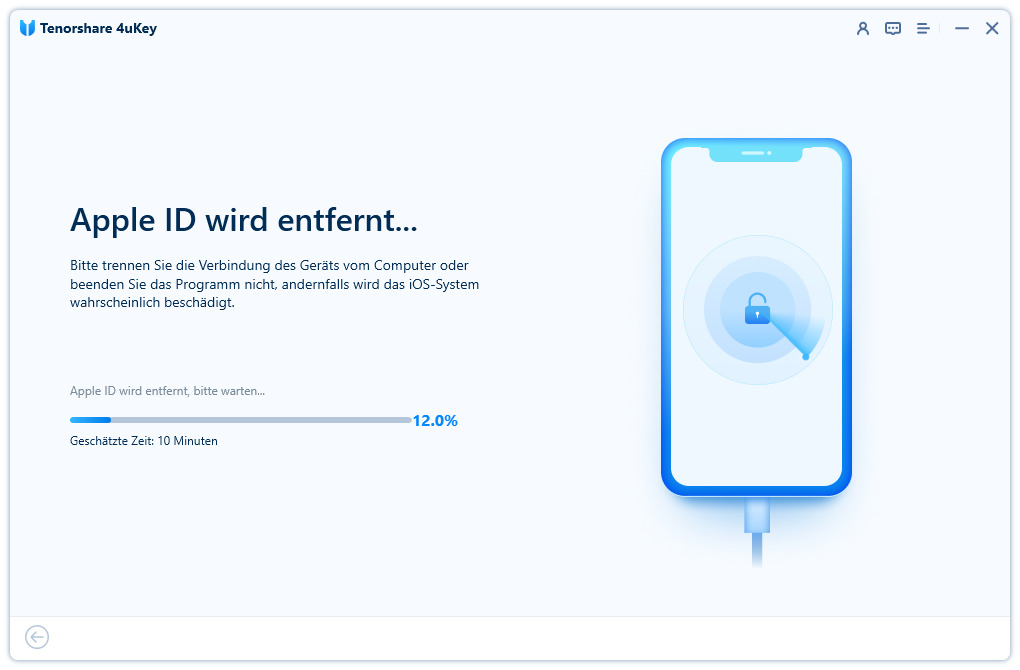
Wenn Sie Apple ID löschen möchten, „Mein iPhone suchen“ ist nötig zu schließen. Sonst wenn „Mein iPhone suchen“ noch aktiviert ist, wird dies Programm ungültig sein. Also Sie müssen zunächst alle Einstellungen auf Ihrem iOS-Gerät zurücksetzen.
Vorgehensweise: Gehen Sie zu „Einstellungen > Allgemein > Alle Einstellungen zurücksetzen“. Nachdem Sie alle Einstellungen zurückgesetzt haben, wird Ihr Gerät automatisch neu gestartet. Tenorshare 4uKey wird sofort Ihre Apple ID ohne passwort löschen.
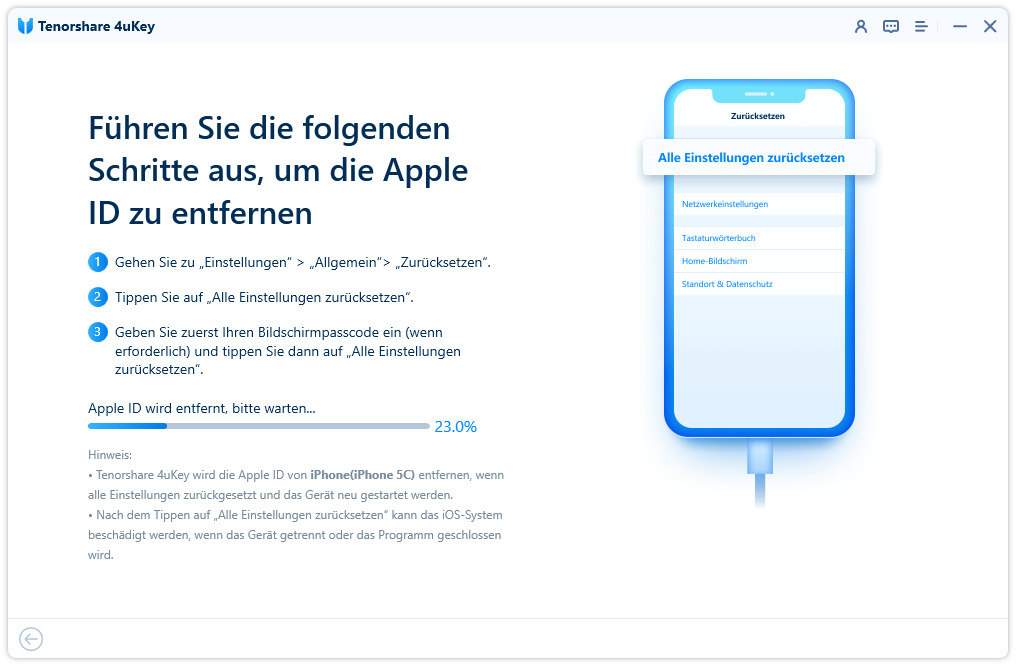
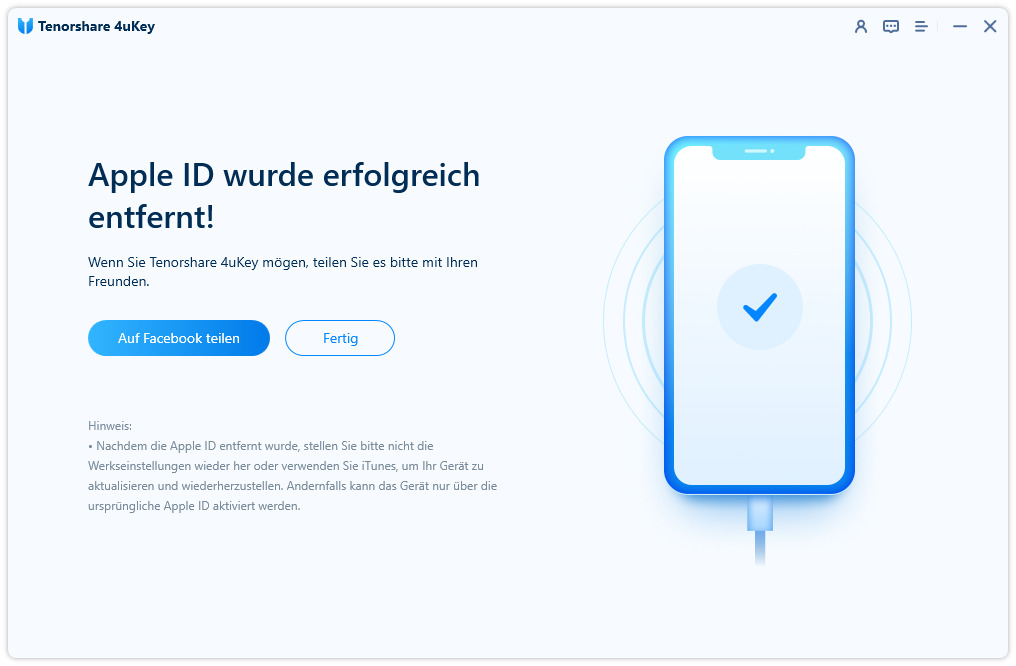
1. Wenn Ihr Gerät unter iOS 10.2 ist, gehen Ihre Daten verloren, nachdem der Apple ID-Entsperrvorgang abgeschlossen ist.
2. Wenn Ihre Geräteversion iOS 11.4 oder höher ist oder Ihr Gerät nicht aktiviert ist, kann 4uKey die Apple ID nicht umgehen.
Wenn Sie Passwort noch erinnern und nur eine neue apple id erstellen und alte Apple ID löschen möchten, dann probieren diese Weise bitte.
Schritt 1: Kommen Sie die Einstellungen ein und klicken Sie auf iTunes Store und App Store.
Schritt 2: Klicken Sie auf Ihre Apple ID und dann abmelden.
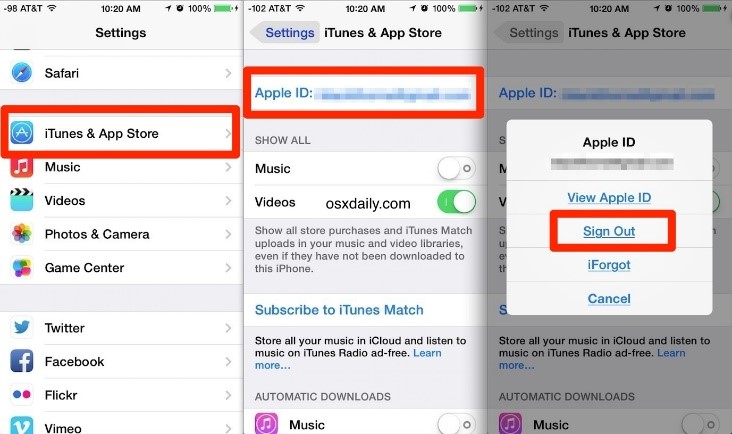
Bei diesem Schritt sollen Sie Passwort eingeben, wenn „Mein iPhone suchen“ noch aktiviert ist.
Wenn Ihr Gerät Sie immer wieder daran erinnert, dass es mit einem anderen Apple ID verknüpft ist, und Sie das Passwort nicht kennen. Wollen Sie diese Apple ID entfernen?
Wenn Sie mit dem Vorbesitzer kontaktieren können, warum bitten Sie nicht um seine Hilfe?
Der Vorbesitzer kann das an sein Apple ID gebundene Gerät über „Mein iPhone suchen“ in iCloud am PC aufschließen.
Schritt 1. Bei iCloud anmelden.
Schritt 2. Klicken Sie „Mein iPhone suchen“.
Schritt 3. Klicken „Alle Geräte“.
Schritt 4. Wählen das Gerät, welche Sie löschen möchten.
Schritt 5. Klicken „iphone löschen“

Schritt 6. Klicken „Aus dem Account entfernen“, und dann „Entfernen “, dann ist es erfolgreich.
Nach diesem Vorgang können Sie sich Ihre Apple ID auf Ihrem Gerät anmelden.
Also, neben dieser Methode können Sie auch Apple ID Unlocker verwenden, wenn Ihr Gerätesystem iOS 11 oder darunter ist, um die Apple ID vom Vorbesitzer schnell zu löschen.
Aus verschiedenen Gründen möchten Sie möglicherweise iPhone Apple ID komplett löschen. Dies kann daran liegen, dass Ihre Apple ID von einem Hacker angegriffen wurde, und die Apple ID bereits unsicher ist. Oder Sie die vorherige E-Mail-Adresse nicht als E-Mail-Adresse für diese Apple ID verwenden möchten und so weiter.
Keine Sorgen, hier ist ein sehr einfache Methode.
Schritt 1: Geben Sie die offizielle Website der Verwaltung von Apple ID ein:https://appleid.apple.com
Schritt 2. Melden Sie sich bei Ihre Apple ID an.
Schritt 3. Beantworten Sie Ihre Sicherheitsfragen, um fortzufahren.
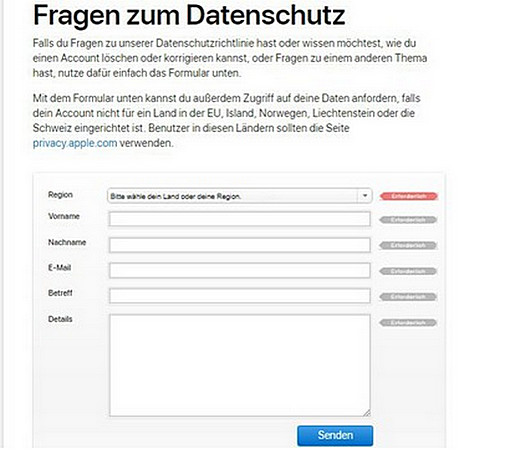
Schritt 4. Klicken Sie auf Verwalten Ihre Daten und Privatsphäre.
Schritt 5. Geben Sie dann weiterhin Kontoinformationen ein, um sich anzumelden.
Schritt 6. Schritt 3 wiedermachen.
Schritt 7. Klicken Löschen Ihren Account und wählen einen Grund, dann geht es weiter.
Schritt 8. Geben Sie eine neue E-Mail-Adresse ein und bestätigen die Email-Adresse.
Schritt 9. Geben Sie iCloud ein, und überprüfen Mail Information.
Schritt 10. Kopieren Bestätigungscode zur Bestätigung.
Schritt 11. Bewahren den Zugangscode für weitere Unterlagen auf.
Schritt 12. Geben Sie den Bestätigungscode ein und klicken Sie auf Account entfernen.
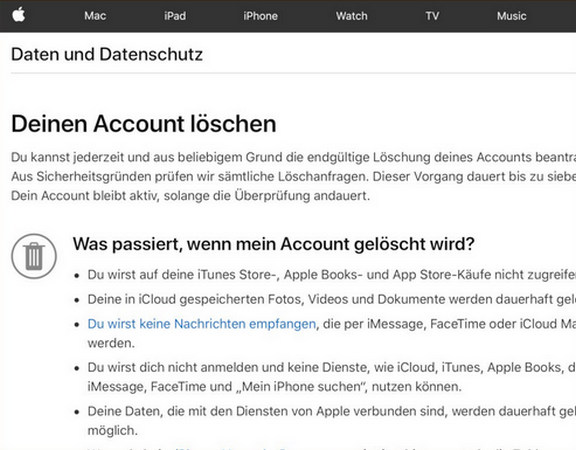
Nach diesen Vorgänge können Sie sich Ihre Apple ID komplett löschen. Es ist sehr einfach, nicht?
Es freut mich darüber, dass dieser Artikel Ihnen ganz helfen kann. Wenn die obigen Lösungen immer noch nicht die Notwendigkeit löst, die apple konto zu löschen, müssen Sie möglicherweise den offiziellen Kundendienst von Apple um Hilfe bitten. Mit dem obigen Erklärung können wir eindeutig feststellen, dass Tenorshare 4uKey die bequemste Möglichkeit kann, die Apple ID ohne Passwort von Ihrem iPhone zu löschen. Sehr beliebt ist auch seine Möglichkeit, das Bildschirm Passwcode leicht zu entfernen. Wenn Sie Interessant haben, dürfen Sie es überlegen.
Wenn Sie eine zweite Apple-ID löschen möchten, können Sie dies auf der Apple-Website tun. Hier sind die Schritte:
Bitte beachten Sie, dass das Löschen einer Apple-ID unwiderruflich ist. Stellen Sie sicher, dass Sie alle Hinweise des Apple-Supports lesen, bevor Sie fortfahren.
Das Löschen einer Apple-ID kann bis zu sieben Tage dauern. Nachdem Sie alle Schritte abgeschlossen haben, erhalten Sie eine Bestätigung, dass die Löschung Ihrer Apple-ID beantragt wurde. Diese Bestätigung sollte innerhalb von 24 Stunden bei Ihnen eintreffen.

dann schreiben Sie Ihre Bewertung
Von Lukas Hofmann
2026-01-05 / Apple ID Tipps
Jetzt bewerten!